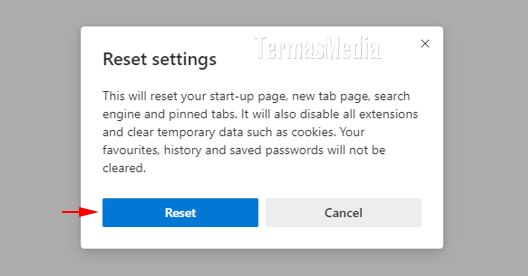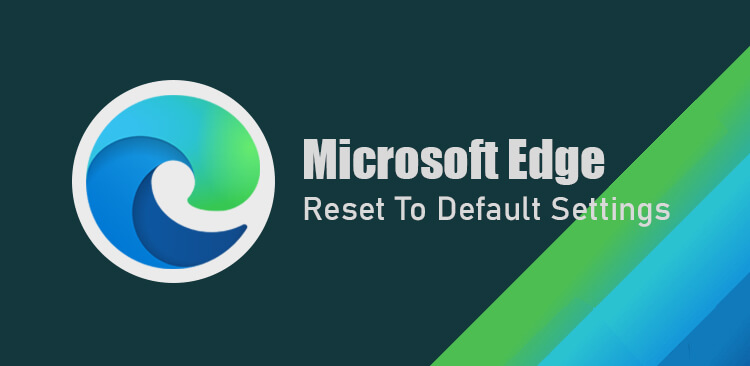Karena sama-sama berbasis Chromium, maka pengaturan (settings) antara Microsoft Edge Chromium dan Google Chrome tidak jauh berbeda. Bila Anda sudah terbiasa dengan pengaturan di Google Chrome, Anda juga dapat dengan mudah melakukan penyesuaian pengaturan di Microsoft Edge Chromium. Pengaturan default Microsoft Edge Chromium sudah cukup untuk menjalankan fungsinya sebagai sebuah browser.
Baca artikel:
- Mengunduh (Download) Offline Installer Browser Microsoft Edge Chromium
- Perang Browser, Microsoft Kini Mengandalkan Edge Chromium
Sebagai browser baru, Anda mungkin akan mencoba untuk mengeksplorasi fitur yang ada di dalamnya. Anda Mungkin akan sedikit banyak melakukan perubahan pengaturan terkait dengan JavaScript, pop ups, cookies atau image, menginstal ekstensi dan lain sebagainya. Melakukan perubahan pengaturan secara berlebihan atau menginstal banyak ekstensi dapat berpengaruh pada kinerja browser Microsoft Edge Chromium.
Baca artikel:
- Mengubah Tema Browser Microsoft Edge Chromium Dari Light ke Dark
- Mengaktifkan Mode Gelap Untuk Semua Website Di Browser Microsoft Edge Chromium
Browser Microsoft Edge Chromium bisa menjadi tidak stabil, berjalan lambat atau mungkin muncul masalah-masalah lainnya. Bila Anda mendapati browser Microsoft Edge Chromium bermasalah, cara yang bisa dicoba adalah dengan menyetel ulang (reset) browser Microsoft Edge Chromium. Microsoft Edge Chromium memiliki fitur Reset untuk mengembalikan browser ke pengaturan default.
Ketika Anda melakukan reset browser Microsoft Edge Chromium ke pengaturan awal atau default settings, maka halaman startup, halaman tab baru, search engine, tab pinned akan disetel ulang, ekstensi akan dinonaktifkan dan data seperti cookies akan dihapus. Beikut ini adalah cara menyetel ulang (reset) browser Microsoft Edge Chromium ke pangaturan default
Buka atau jalankan browser Microsoft Edge Chromium, klik tombol Settings and more (1) yang terletak di sudut kanan atas dan kemudian pilih atau klik Settings (2).
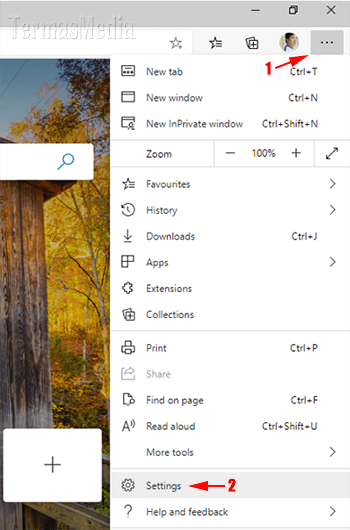
Di halaman Settings yang terbuka, di sidebar sebelah kiri, klik tab Reset settings (1) dan di area sebelah kanan, klik anak panah (2) dari Restore settings to their default values.
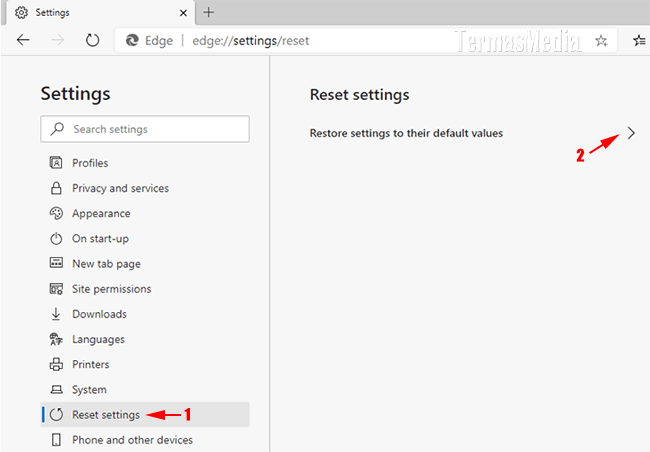
Di kotak dialog Reset settings yang muncul, klik tombol Reset untuk menyetel ulang browser Google Chrome ke pengaturan awal (default settings).